Kako združiti dve tabeli v Microsoft Wordu
Office Word iz Microsofta lahko dela ne le z navadnim besedilom, temveč tudi s tabelami, ki zagotavljajo veliko priložnosti za njihovo ustvarjanje in urejanje. Tukaj lahko ustvarite resnično različne tabele, jih po potrebi spremenite ali shranite kot predlogo za kasnejšo uporabo.
Logično je, da so tabele v tem programu lahko več kot eno, v nekaterih primerih pa jih je morda treba kombinirati. V tem članku vam bomo pokazali, kako se pridružite dvema tabelama v Wordu.
Lekcija: Kako narediti tabelo v Wordu
Opomba: spodaj opisana navodila veljajo za vse različice izdelka iz MS Worda. Z njim lahko kombinirate tabele v Wordu 2007 - 2016, kot tudi v prejšnjih različicah programa.
Pridruži tabele
Torej imamo dve podobni tabeli, ki sta potrebni, kar se imenuje povezovanje, in to lahko naredite v samo nekaj kliki in klikih.
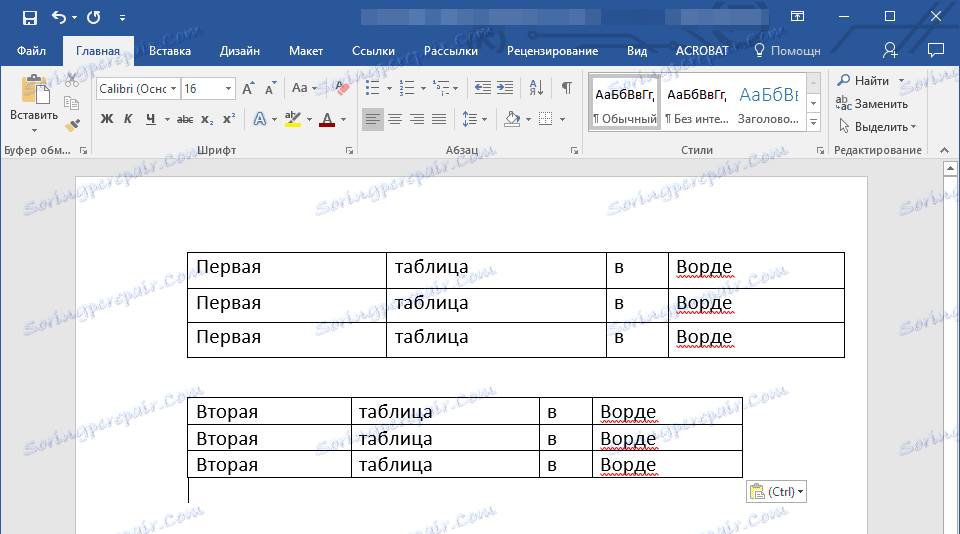
1. Popolnoma izberite drugo tabelo (ne njeno vsebino) s klikom na majhno polje v zgornjem desnem kotu.
2. Izklopite to tabelo s pritiskom na tipki »Ctrl + X« ali »Cut« na nadzorni plošči v skupini »Odložišče« .

3. Postavite kazalko v prvo tabelo na ravni prvega stolpca.
4. Pritisnite Ctrl + V ali uporabite ukaz Prilepi .
5. Doda se tabela in njegovi stolpci in vrstice bodo poravnani glede na velikost, tudi če bi bili pred njimi drugačni.
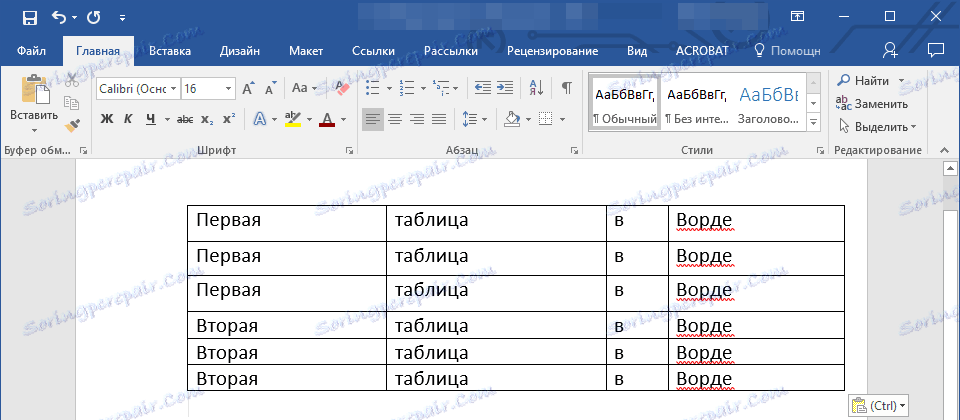
Opomba: če imate vrstico ali stolpec, ki se ponovi v obeh tabelah (na primer glava), jo izberite in izbrišite s pritiskom na tipko "DELETE" .
V tem primeru smo pokazali, kako povezati dve tabeli navpično, to pomeni, da jih postavimo pod drugo. Podobno lahko opravite tudi vodoravni pridruži tabele.
V tem primeru smo pokazali, kako povezati dve tabeli navpično, to pomeni, da jih postavimo pod drugo. Podobno lahko opravite tudi vodoravni pridruži tabele.
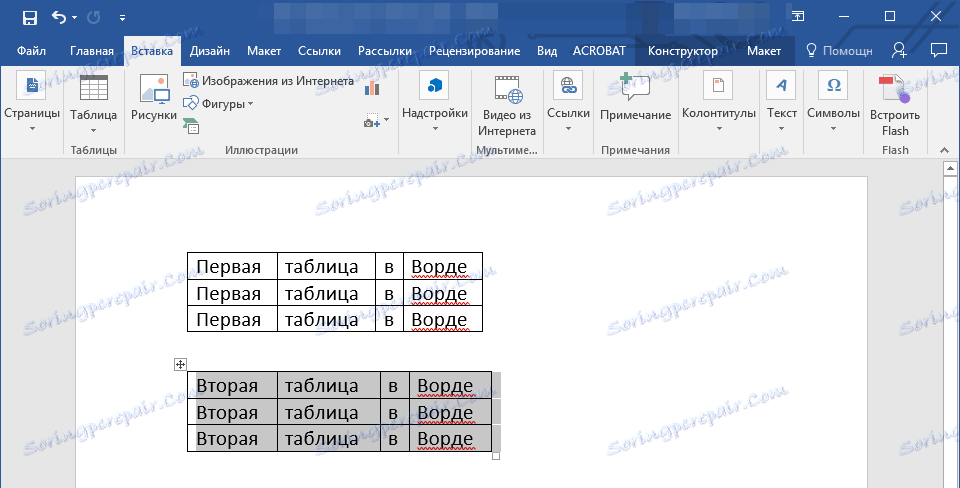
1. Izberite drugo tabelo in jo prekrijte s pritiskom na ustrezno kombinacijo tipk ali gumb na nadzorni plošči.

2. Postavite kurzor takoj po prvi mizi, kjer se konča njegova prva črta.
3. Vstavite izrezano (drugo) mizo.

4. Obe tabeli bodo združeni vodoravno in po potrebi izbrišite podvojeno vrstico ali stolpec.
Združevanje tabel: druga metoda
Obstaja še ena preprosta metoda, ki vam omogoča, da se pridružite tabelam v Wordu 2003, 2007, 2010, 2016 in v vseh drugih različicah izdelka.
1. Na zavihku Domov kliknite ikono Simbol odstavka.

2. V dokumentu so takoj prikazani alineji med tabelami, pa tudi presledki med besedami ali številkami v celicah tabele.

3. Odstranite vse podlage med tabelami: to naredite, postavite kazalko na oznako odstavka in pritiskajte tipko "DELETE" ali "BackSpace" tolikokrat, kot je potrebno.
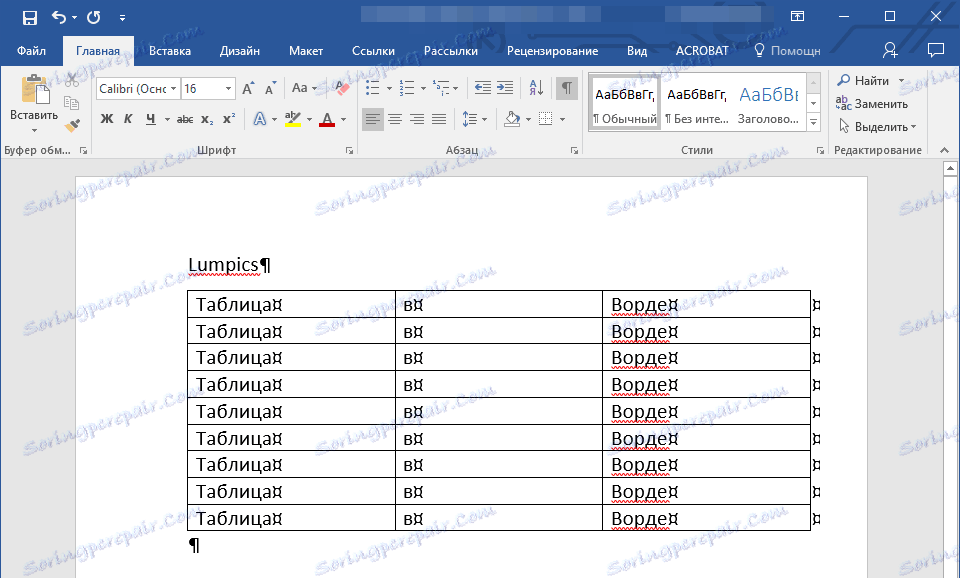
4. Tabele bodo združene.
5. Če je potrebno, odstranite nepotrebne vrstice in / ali stolpce.
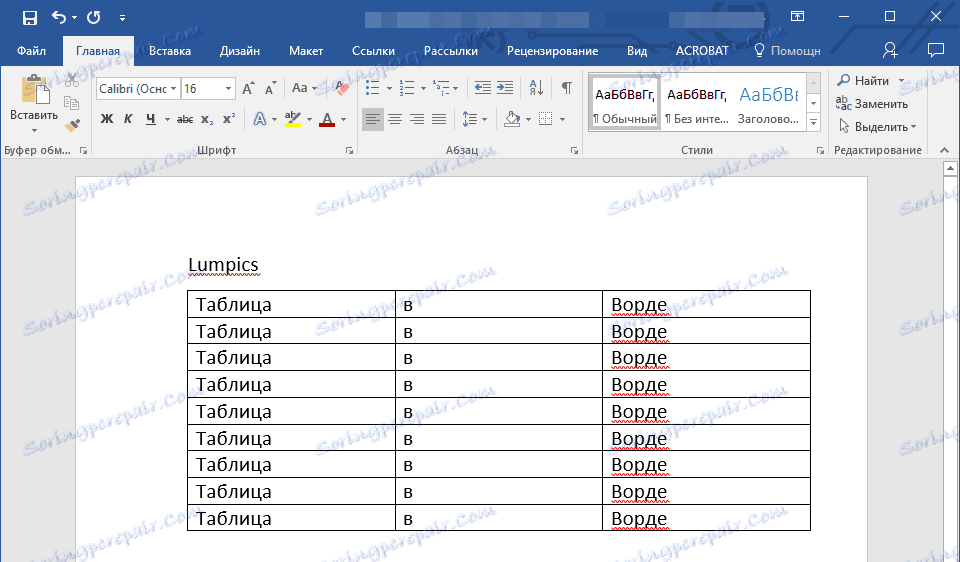
To je vse, zdaj veste, kako združiti dve ali več tabel v Wordu tako vertikalno kot horizontalno. Želimo vam produktivnost pri svojem delu in le pozitiven rezultat.